Puisque nous avons déjà passé beaucoup de temps à discuterDans la biographie abrégée d’iOS 8, nous allons sauter cette introduction et aller droit au but. Les widgets sont désormais des composants normaux d’iOS 8, situés là où iOS 7 offrait un contrôle aussi complexe que le désactiver; vous pouvez maintenant personnaliser complètement votre centre de notifications, ainsi que les widgets que vous affichez et dans quel ordre. Voyons comment faire exactement cela sur iOS 8.

Permettez-moi de préfacer ce guide avec une évidencecondition; vous aurez besoin d'installer des widgets pour que tout cela soit efficace. Si je suis évident, je vais aller un peu plus loin et réaffirmer que vous aurez besoin d'installer iOS 8 pour que tout cela fonctionne. Les widgets peuvent être téléchargés à partir de l'App Store comme le ferait n'importe quelle application normale. Certains widgets sont exclusivement des widgets avec une icône d'application pour la configuration, tandis que d'autres complètent une application. Evernote et Dropbox servent d’exemples de ce dernier.
Nous pouvons illustrer cette méthode avec Evernote (comme d’habitude). La toute première étape consiste à ouvrir le Centre de notifications, car c'est là que résident les widgets. Ici, vous verrez deux onglets, "Aujourd'hui" et «Notifications». Les «notifications» concernent tous vos rappels habituels. Vous ne devez pas vous préoccuper de cet onglet pour les besoins de ce guide.
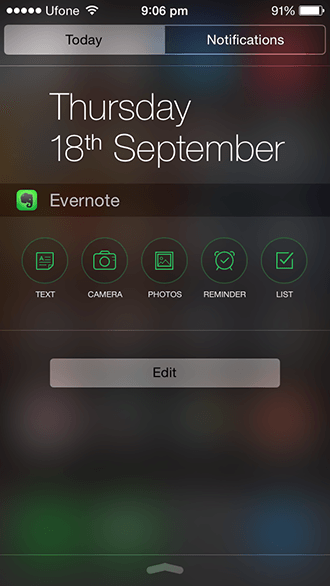
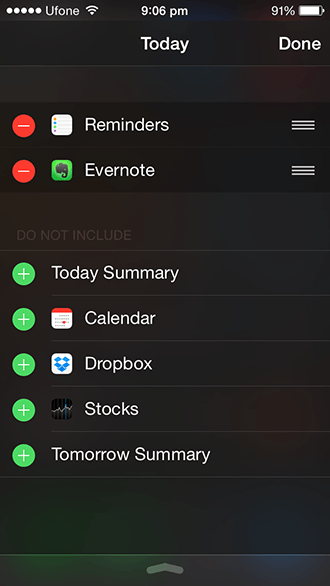
Dans ‘Aujourd'hui’, vous verrez les widgets par défauty compris aujourd’hui, météo, stocks, rappels, etc. Faites défiler jusqu’à ce que vous voyiez le bouton «Éditer». Appuyez sur cela. Cela vous donnera une liste de tous les widgets disponibles sur le périphérique. Les widgets actifs sont signalés par un tiret rouge et les widgets inactifs, par un avidité plus.
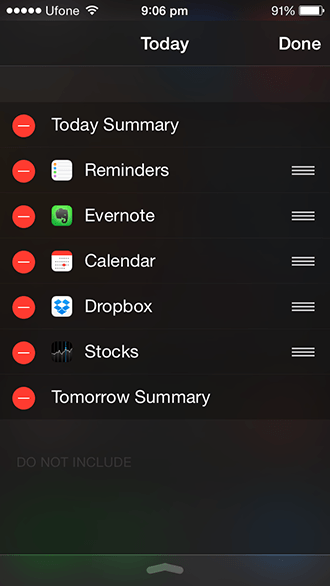
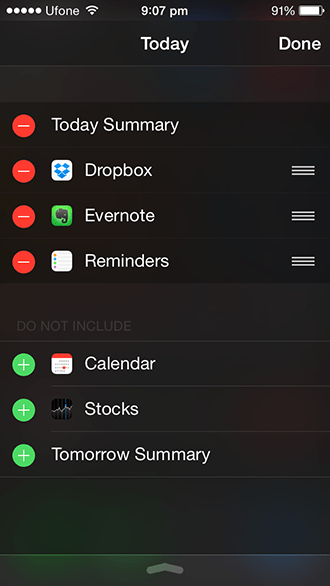
Taper sur le tiret vous donnera la possibilité desupprimez ce widget et envoyez-le à la liste ci-dessous. Taper sur le plus va ensuite envoyer le widget. Vous remarquerez qu’il ya trois tirets blancs à l’autre extrémité du nom du widget. Si vous les faites glisser, vous pourrez choisir l’ordre dans lequel ces widgets apparaîtront dans vos notifications.
Une fois que vous avez réglé l’arrangement etsélection de widgets, appuyez simplement sur «Terminé» dans le coin supérieur droit pour maîtriser les widgets sur iOS 8. C’est l’une des choses les plus simples à gérer sur iOS 8.














commentaires